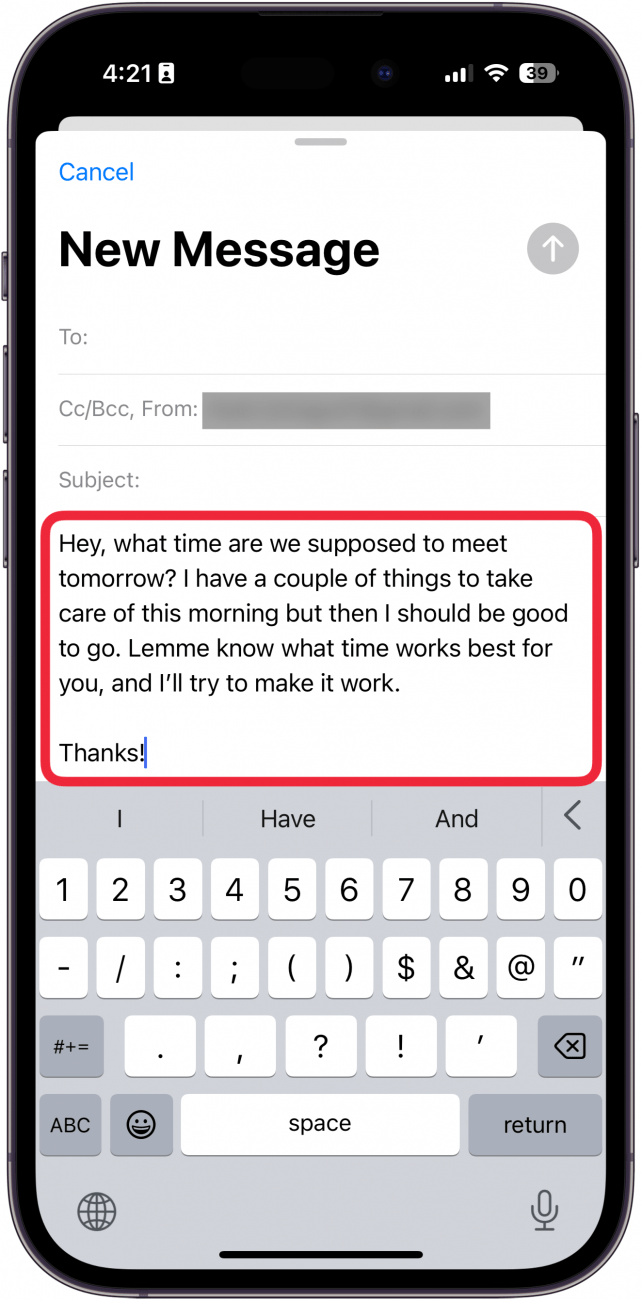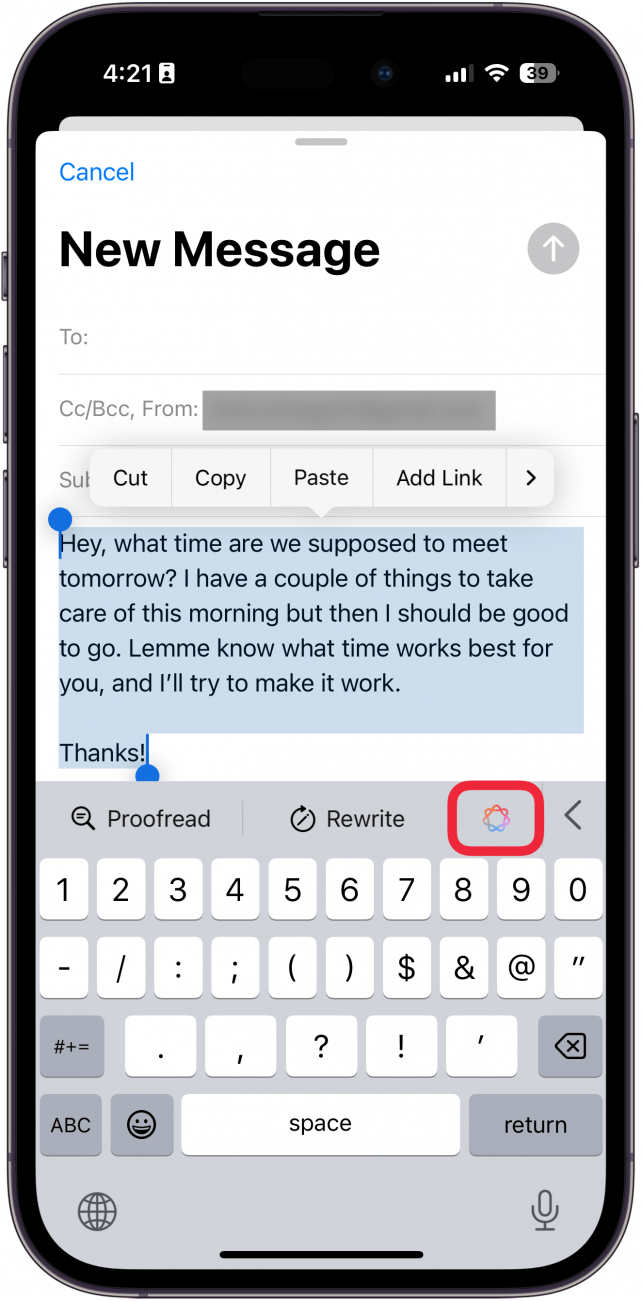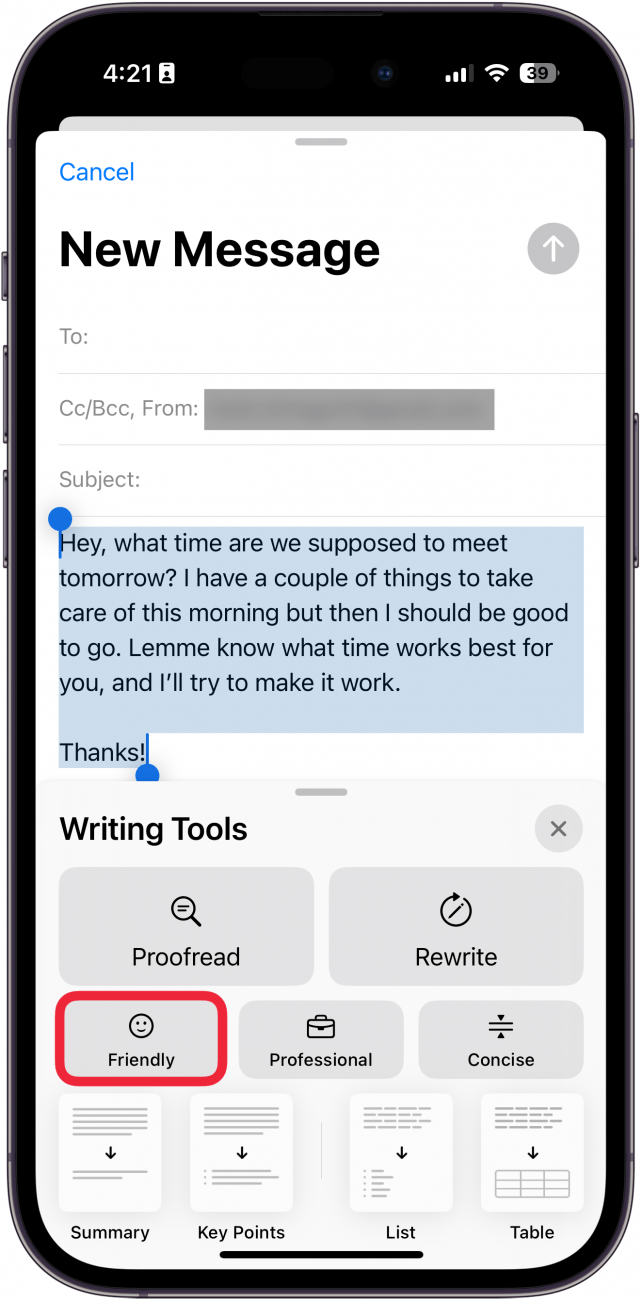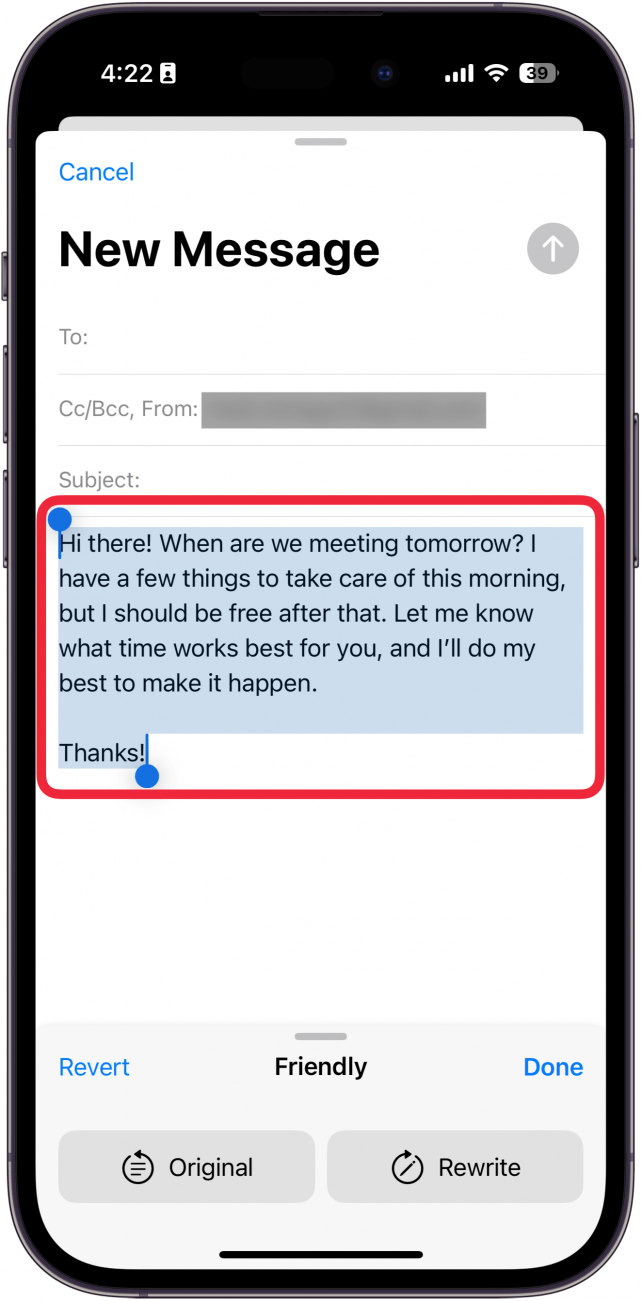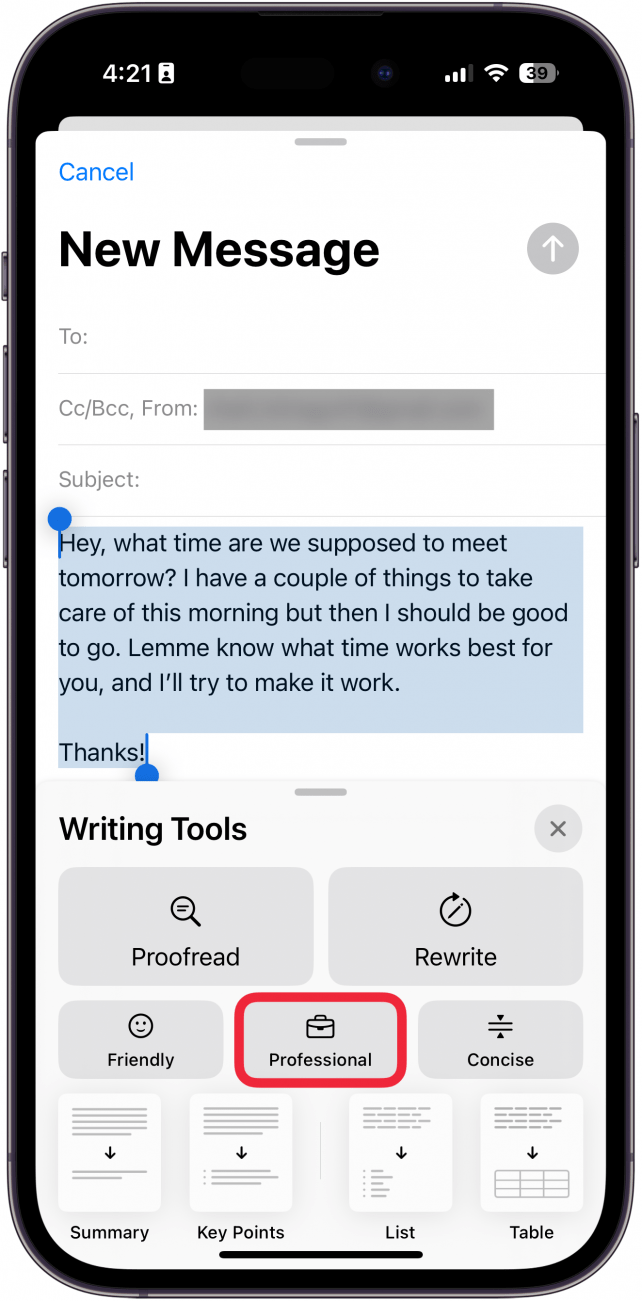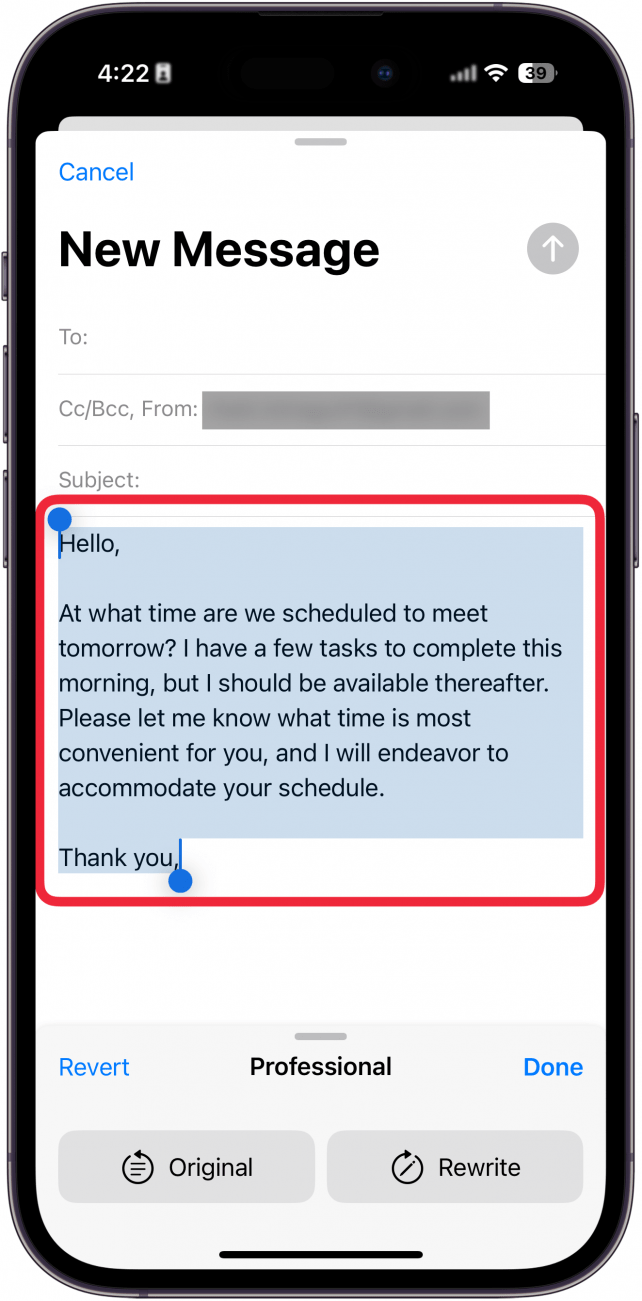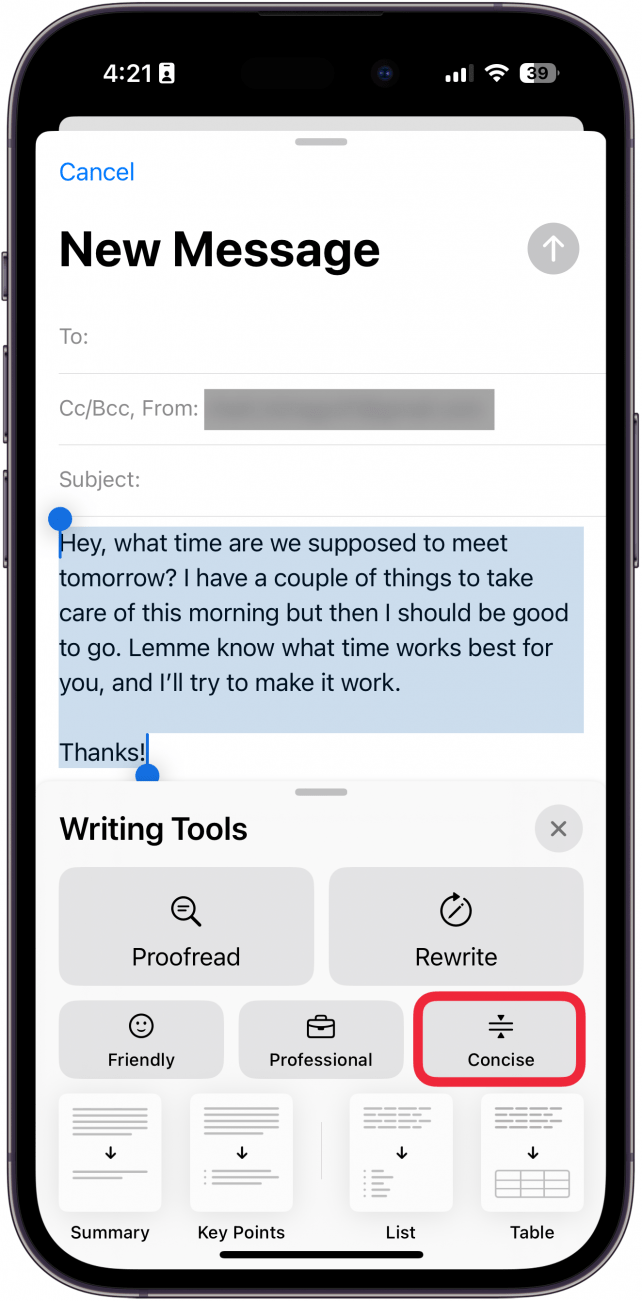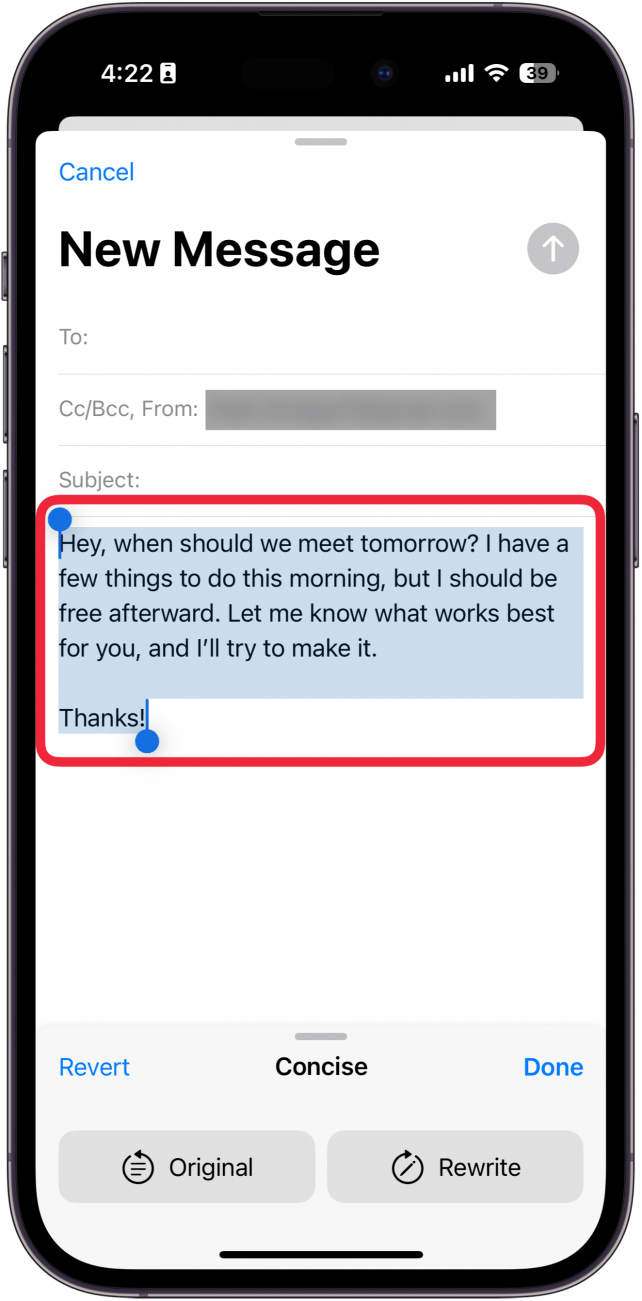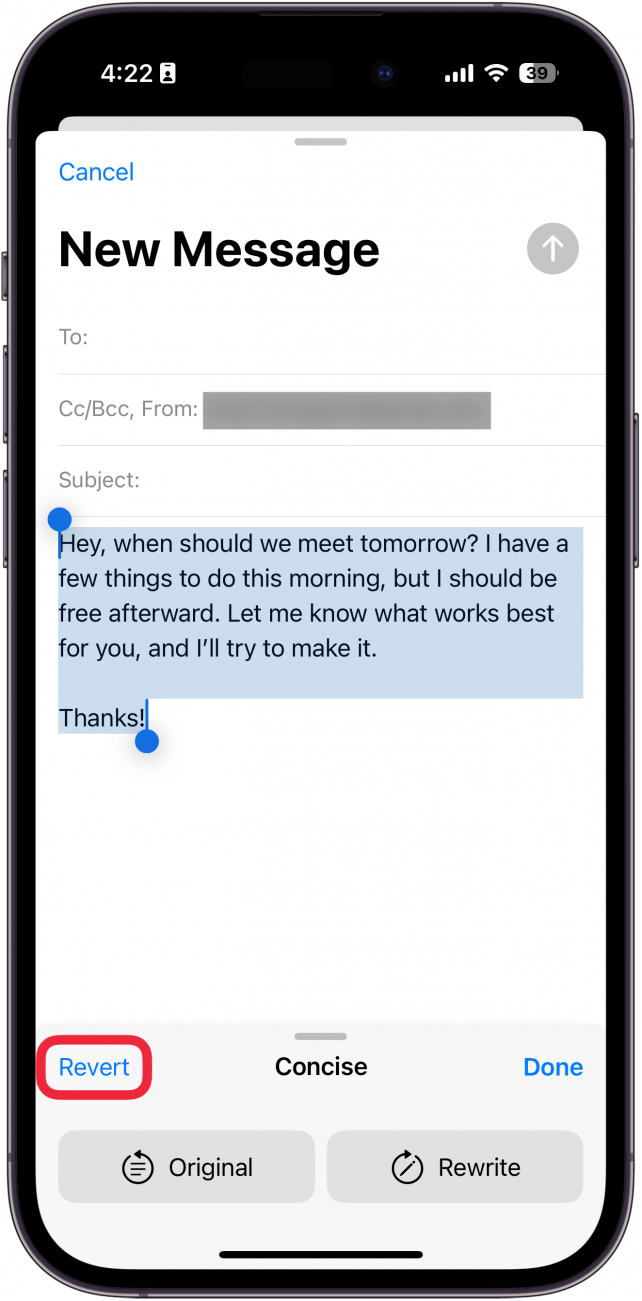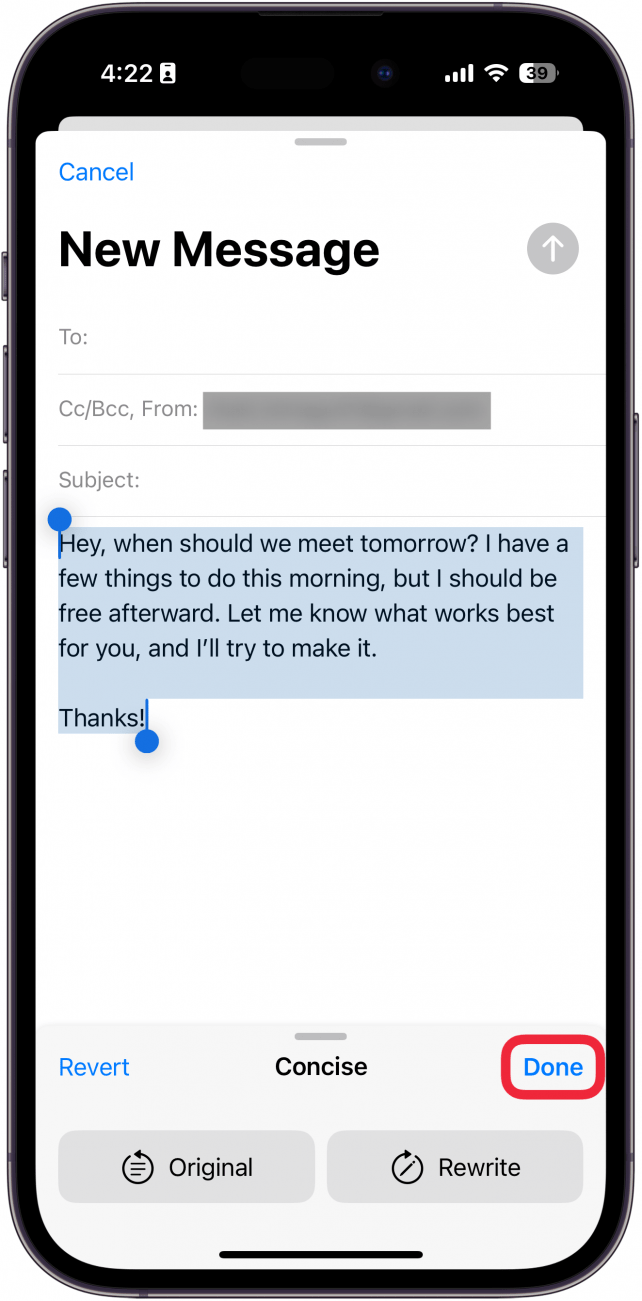Nevíte, jak formulovat důležitý obchodní e-mail? Nebo si možná nejste jisti, jak formulovat textovou zprávu pro svého přítele. Nástroje pro psaní od společnosti Apple vám pomohou. Zjistěte, jak pomocí Apple Intelligence přepisovat texty.
Proč se vám tento tip bude líbit:
- Ujistěte se, že při posílání e-mailů budete vždy znít profesionálně nebo přátelsky.
- Přepisujte texty nebo poznámky tak, aby obsahovaly ty nejdůležitější informace.
Jak používat nástroje Apple pro psaní
Systémové požadavky
Tento tip funguje na iPhone 15 Pro, iPhone 16 a iPhone 16 Pro se systémem iOS 18.1 nebo novějším. Zjistěte, jak aktualizovat na nejnovější verzi iOS.
Pokud hledáte aplikace pro psaní pro iPhone, už nemusíte hledat dál; jedna je pohodlně zabudovaná v zařízení. Zařízení s technologií Apple Intelligence umí pomocí umělé inteligence přepsat libovolný text. Můžete ji použít k tomu, aby vaše e-maily byly profesionálnější, stručnější nebo přátelštější. Pojďme si projít, jak nástroje Apple Intelligence pro psaní používat:
 Objevte skryté funkce iPhonuZískejte denní tipy (se snímky obrazovky a jasnými pokyny), abyste zvládli iPhone za pouhou minutu denně.
Objevte skryté funkce iPhonuZískejte denní tipy (se snímky obrazovky a jasnými pokyny), abyste zvládli iPhone za pouhou minutu denně.
- V libovolném textu vyberte celý text.

- Klepněte na ikonu Apple Intelligence.

- Klepněte na možnost Přátelské.

- Váš text bude přepsán tak, aby zněl přátelštěji. Text, který jsem napsal pro tento příklad, byl již poměrně přátelský, takže zde pravděpodobně nenajdete mnoho rozdílů.

- Dále klepněte na možnost Profesionální.

- Nyní bude text přepsán tak, aby zněl vhodněji pro práci.

- Vyberte možnost Souvislý.

- Přepsaný text bude mnohem kratší.

- Kdykoli můžete klepnout na možnost Vrátit a změnit text zpět na původní.

- Jakmile budete spokojeni, klepněte na Done a text uložte.

Apple Writing Tools můžete používat kdekoli, kde píšete text, od aplikace Zprávy až po sociální sítě. Nezapomeňte si ale přečíst text, který necháte přepsat Apple Intelligence: jde o novou funkci a některé návrhy mohou být trochu mimo. Dále se dozvíte, jak Apple Intelligence použít k odstranění osob z fotografií.
Další informace o aplikaci Zprávy
- Vyhledávání zpráv v iPhonu
- Oprava odesílání skupinových zpráv jako jednotlivých textových zpráv
- Jak skrýt zprávy na iPhonu